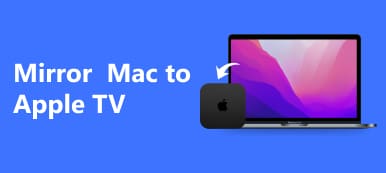在本文中,我们将向您展示 如何将 Mac 镜像到 Firestick 使用 AirScreen、JustStream 和 AirBeamTV 等各种方法。探索在 Firestick 连接的电视上实现无缝屏幕镜像的分步指南和常见问题解答。

第 1 部分:Firestick 概述
什么是 Fire 电视棒?
亚马逊 Fire TV Stick 或 Firestick 可将配备 HDMI 的电视转换为智能电视,使用户能够从不同的在线平台流式传输电影、电视节目、体育直播和音乐,从而改变观看体验。
型号和分辨率:
Firestick 有不同的型号,具有不同的功能。较便宜的型号支持 1080p 高清流媒体,而较昂贵的型号则提供 4K 超高清分辨率。
流媒体和内容:
流媒体是一种无需下载即可观看在线内容的过程,由 Firestick 提供便利。它允许访问热门服务和超过 200,000 部免费电影和电视剧集。
设置和连接:
Firestick 的设置非常简单:将其插入电视的 HDMI 端口,连接到电源,然后完成 WiFi 设置。包装内含设备、USB 电缆、适配器和遥控器。
功能特点:
Firestick 的主要用途是流媒体电影、直播电视、音乐和播客。它通过 Alexa 集成支持游戏语音命令,并可以控制家中的其他智能设备,类似于 Apple TV镜像 功能。
如何使用 Fire TV 棒:
要使用 Firestick,请下载用于流式传输内容的应用程序。该设备支持各种应用程序,用户可以使用附带的遥控器进行导航,该遥控器具有 Alexa 语音控制功能。
第 2 部分:如何将 Mac 镜像到 Firestick
航屏
要使用 AirScreen 将 MacBook 镜像到 Firestick,请按照以下步骤操作:
使用搜索功能在 Firestick 主屏幕上找到 AirScreen 应用程序。下载并安装它以启用从 Mac 到 Firestick 的屏幕镜像和流式传输。

然后,要在 Firestick 上启动 AirScreen,请在完成安装过程后打开 AirScreen 应用程序。
要在 MacBook 上启用镜像,请访问 系统偏好设定 并继续设置镜像选项以获得所需的屏幕共享体验。
然后,访问显示设置 系统偏好设定 并选择 显示器。如果可用,在“显示”选项卡下,选择名为的框 在菜单栏中显示镜像选项 激活镜像选项。

接下来,通过找到菜单栏中的 AirPlay 图标(类似于带箭头的矩形)来访问 MacBook 上的 AirPlay。单击该图标,将出现设备列表。从列表中选择 Firestick 的名称以建立连接。
最后,通过选择 Firestick 并选择镜像整个显示器来启动镜像。
刚刚流
要使用 JustStream 将 Mac 镜像到 Firestick,请按照以下步骤操作:
首先,访问Mac App Store,搜索 刚刚流,然后下载应用程序。下载后,在 Mac 上安装 JustStream,使您能够将屏幕镜像到 Firestick。

然后,利用 JustStream。在 Mac 上打开该应用程序。在 JustStream 中,选择您想要在 Firestick 上镜像的屏幕内容,启动镜像过程。

确保您的 Mac 和 Firestick 连接到同一 Wi-Fi 网络,以实现屏幕镜像的无缝稳定连接。
随后,使用 JustStream 应用程序连接到电视。找到底部的 Wi-Fi 按钮,单击它,然后从列表中选择连接 Firestick 的电视,建立屏幕镜像连接。
单击开始流式传输 开始流媒体 在 JustStream 中选择您的电视后。此操作将启动镜像过程,您的 Mac 现在应该镜像到连接 Firestick 的电视上。
无线电视
要使用 AirBeamTV 将 Mac 镜像到 Firestick,请按照以下步骤操作:
转至 Fire TV Stick 上的“查找”选项卡,搜索 无线电视,并安装 AirBeamTV 屏幕镜像接收器。此应用程序可在 Mac 和 Fire Stick 之间实现屏幕镜像。

接下来,通过点击菜单栏上的 AirBeamTV 图标启动镜像,选择 开始镜像,选择你的 消防电视 作为目标设备,并确保选中“启用电视声音”和“比例显示”。

然后,在出现提示时通过允许 AirBeamTV 来授予麦克风访问权限。在系统偏好设置中,选择 打开系统首选项 在任一提示上继续进行屏幕镜像设置。

在“系统偏好设置”中选择左下角的锁定图标以获取屏幕录制权限,然后检查 Fire TV 镜子 框以启用必要的设置。

额外提示:将 iPhone/Android 屏幕镜像到 PC
Apeaksoft Phone Mirror 可在您的 iPhone/Android 和 PC 之间实现无缝屏幕镜像。按照以下步骤进行连接,实现高效的手机屏幕管理以及屏幕录制和屏幕截图等各种功能。
在您的设备上下载并安装 Apeaksoft Phone Mirror,以方便屏幕镜像和有效的手机屏幕管理。
接下来,选择其中之一 iOS镜像 or 安卓镜像 打开连接窗口以启动屏幕镜像。

随后,选择 屏幕镜像 在 WiFi 连接菜单中,然后仔细按照屏幕上的说明进行操作。

连接成功后,您可以将 Android 手机的屏幕或音频镜像到您的 PC。利用提供的工具捕获屏幕截图或录制屏幕。

第 3 部分:将 Mac 镜像到 Roku TV 的常见问题解答
火棒有什么用?
Firestick 是亚马逊设计的一款流媒体设备。它将传统电视转变为智能电视,使消费者能够访问众多流媒体服务,包括电影、电视节目、音乐等。它有助于通过应用程序在互联网上传输内容,从而增强用户的娱乐选择。
Firestick 需要 WiFi 吗?
事实上,为了 Firestick 和其他设备(如 iPhone 和火棒。它支持从各种应用程序进行流媒体播放,确保在电视上提供无缝且多样化的娱乐体验。
火棍合法吗?
是的,Firesticks 本身是亚马逊制造的合法设备。但是,通过它们访问的内容的合法性取决于来源。未经必要授权,禁止传输受版权保护的材料。因此,使用Firesticks通过合法且授权的渠道访问内容至关重要。
为什么我的 Mac 屏幕镜像没有显示在 Firestick 上?
有多种原因可能导致 Firestick 上出现 Mac 屏幕镜像问题。确保两台设备位于同一 WiFi 网络上,验证 AirPlay 设置并检查软件更新。重新启动两台设备并确保正确安装应用程序(例如 AirScreen 或 JustStream)可能会解决连接问题。
为什么我无法在 Firestick 上屏蔽镜子?
有多种原因可能会阻止 Firestick 上成功的屏幕镜像。确认两台设备位于同一 WiFi 网络,检查更新并确保 AirPlay 设置正确。通过重新启动两台设备、验证应用程序安装并确保授予屏幕镜像的必要权限来排除故障。
结论
总之,通过探索如何探索无限的娱乐世界 免费将您的 Mac 镜像到 Firestick。借助 AirScreen、JustStream 和 AirBeamTV,您可以轻松提升观看体验。